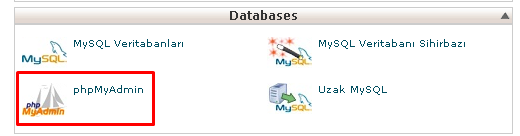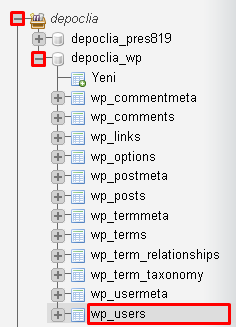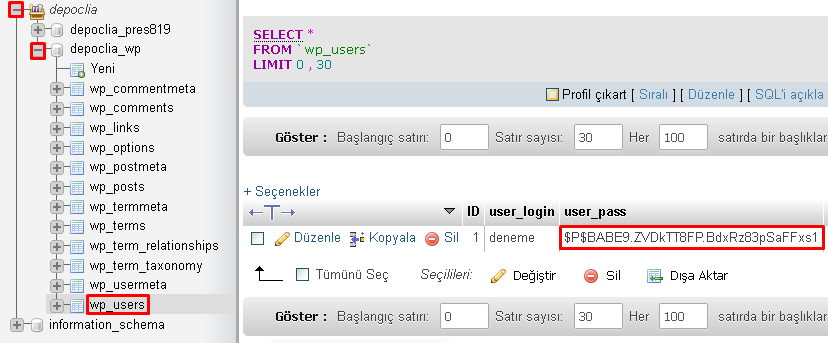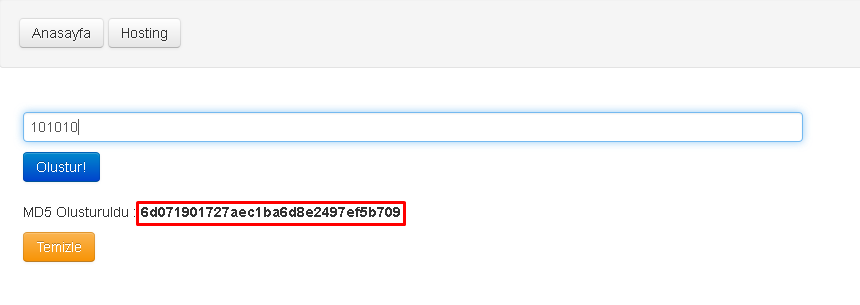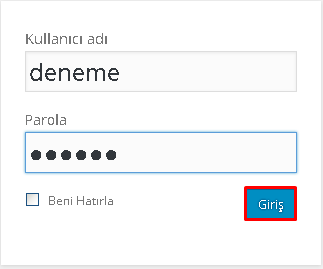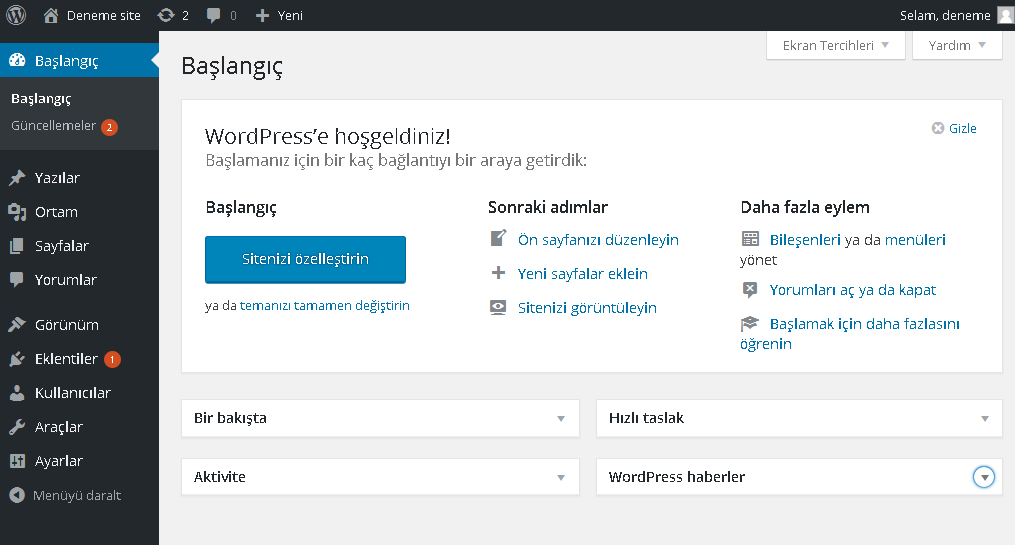WordPress sitenizin admin şifresini unuttuğunuzda normal şartlarda siteismi.com/wp-login.php?action=lostpassword şeklinde adrese erişerek e-posta adresi veya kullanıcı adı belirterek e-posta adresinize yeni şifreyi gönderebiliyorsunuz.
Ancak mail() fonksiyonu kapalı olan sunucularda veya smtp kullanılmayan wordpress scriptlerinde yukarıdaki işlem işe yaramayacaktır.
Bu durumda en basit çözüm md5 şifre oluşturarak phpmyadmin üzerinden prefix_users tablosu altından şifre sıfırlamak olacaktır.
Bu işlem için öncelikle Hostingimizin cPanel inden phpMyAdmin e giriş yapıyoruz ;
WordPress scriptimizin kurulu olduğu veritabanını bularak yanındaki + işareti ile tabloları açarak görüyoruz ve wp_users tablosuna tıklıyoruz (wp_users tablosu sizde farklı bir ön ek ile kurulmuş olabilir. önek_users gibi olan tabloya tıklamanız yeterlidir ) ;
Yukarıdaki tıklama sonrası görmeniz gereken ekran aşağıdaki gibidir. Çift tıklayarak içeriği sileceğimiz ve yeni şifemize ait md5 kodunu yapıştıracağımız ekran user_pass altında kırmızı ile işaretlenmiştir ;
user_login yapısı wordpress admin kullanıcı adıdır.
user_pass yapısı wordpress admin şifresidir.
*İpucu : Aşağıdaki örnekte user_login yani admin adımız deneme imiş. Siz bu alana çift tıklayarak admin kullanıcı adını değiştirdikten sonra enter tuşuna basarak kaydedebilir, değişiklik yapabilirsiniz.
user_pass olan kısımda ise md5 ile şifrelenmiş değerler bulunmaktadır ;
MD5 Şife Oluşturma aracımıza BURAYA tıklayarak ulaşıyoruz.
Kutuya yeni şifremizi yazıyoruz ve Oluştur! diyoruz. Biz şifremizi 101010 olarak belirleyeceğiz. İşaretlenen değer şifremizin md5 e çevrilmiş halidir. Bu değeri kopyalıyoruz ;
phpmyadmin açık iken user_pass altında yer alan md5 şifrenin bulunduğu alana çift tıklıyoruz ve içindeki değeri aşağıdaki gibi siliyoruz ;
Kopyaladığımız yeni md5 değerini bu alana yapıştırıyoruz ve enter tuşuna a basarak kaydediyoruz ;
WordPress admin şifremiz başarı ile değiştirildi.
WordPress sitemize deneme kullanıcı adı ve 101010 şifresi ile giriş yapmayı deniyoruz ;
Sorunsuz giriş yapılmaktadır 🙂